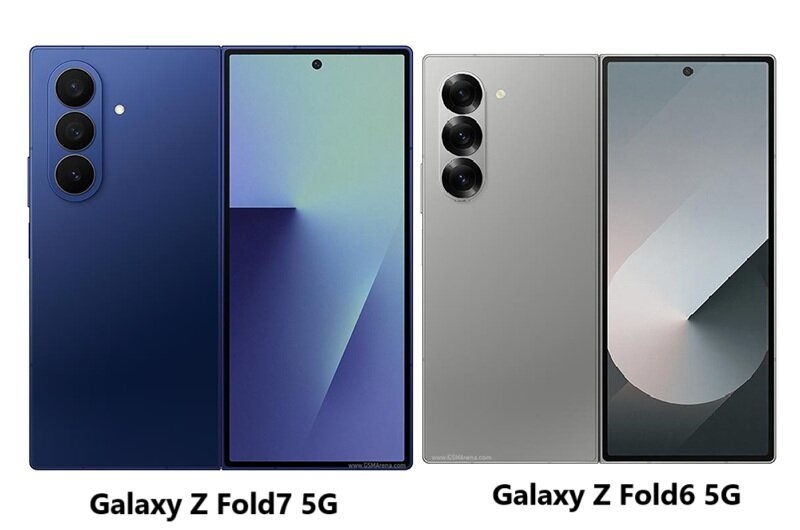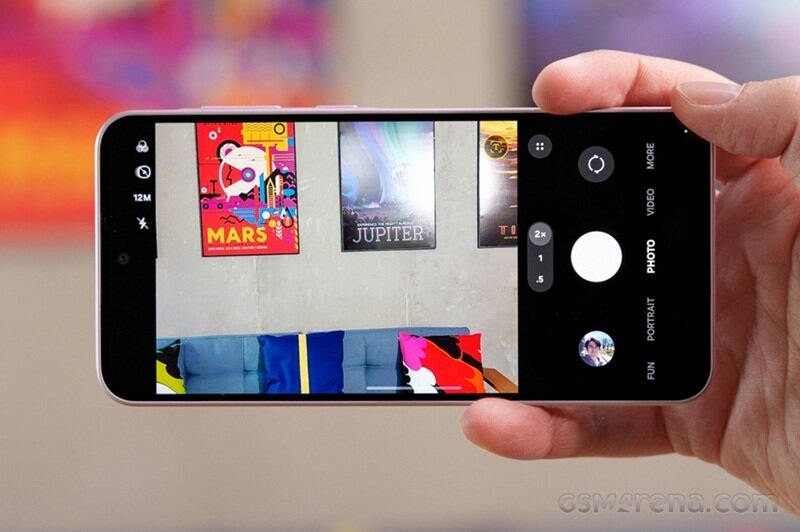Hướng dẫn gỡ bỏ triệt để các phần mềm trên Windows
(Dân trí) - Chức năng gỡ bỏ phần mềm thông thường của Windows đôi khi không gỡ bỏ triệt để phần mềm đã cài đặt trước đó, để sót lại “rác” trên máy tính. Điều này về lâu dài làm ảnh hưởng hiệu suất hệ thống. IOBit Uninstaller là phần mềm có thể giải quyết tốt vấn đề này.
Tính năng gỡ bỏ phần mềm trên Windows thường chỉ loại bỏ phần mềm ra khỏi hệ thống, nhưng đôi khi vẫn còn sót lại các dữ liệu của phần mềm đã gỡ bỏ như file rác, thư mục khởi tạo, các khóa registry… trên hệ thống.
Theo thời gian, điều này sẽ khiến hệ thống registry của Windows trở nên cồng kềnh hơn, các file và thư mục rác sẽ chiếm dụng dung lượng không cần thiết, gây lãng phí dung lượng trống ổ cứng. Quan trọng hơn, điều này còn khiến ảnh hưởng đến tốc độ và hiệu suất của Windows.
IOBit Uninstaller là công cụ nhỏ gọn và miễn phí, cho phép người dùng dễ dàng quản lý và gỡ bỏ các phần mềm đang cài đặt trên hệ thống cũng như loại bỏ mọi dấu vết và phần mềm còn để lại trên hệ thống. Nói cách khác, IOBit Uninstaller là công cụ gỡ bỏ phần mềm 1 cách triệt để.
Download phần mềm miễn phí tại đây hoặc tại đây.
Kích hoạt file download được, từ bước đầu tiên của quá trình cài đặt, bạn bỏ đi tùy chọn “Install Advanced SystemCare to Optimize Your PC with 1-Click” để không cài đặt kèm theo phần mềm Advanced SystemCare lên máy tính của mình. Nhấn nút “Run Now” để bắt đầu quá trình cài đặt phần mềm.
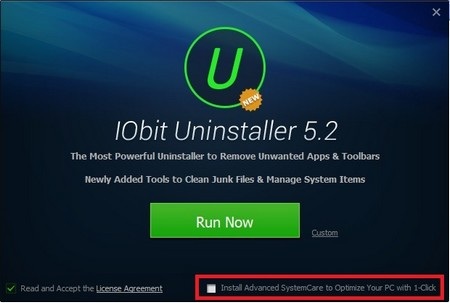
Hướng dẫn chuyển đổi ngôn ngữ mặc định thành tiếng Việt
Mặc định, giao diện của phần mềm hiển thị bằng ngôn ngữ tiếng Anh, tuy nhiên phần mềm cũng hỗ trợ hoàn toàn ngôn ngữ tiếng Việt. Bạn có thể thực hiện theo các bước sau để chuyển ngôn ngữ mặc định của phần mềm sang tiếng Việt:
- Từ giao diện chính, nhấn vào biểu tượng Menu của phần mềm (ở góc trên bên phải), sau đó chọn “Settings” từ danh sách hiện ra.

- Từ hộp thoại “Settings” hiện ra, bạn chọn “Tiếng Việt” tại mục “Current Language”, sau đó nhấn “OK” để lưu lại thiết lập. Bây giờ, giao diện của phần mềm sẽ được chuyển hoàn toàn về tiếng Việt, giúp quá trình sử dụng phần mềm được dễ dàng và thuận tiện hơn.
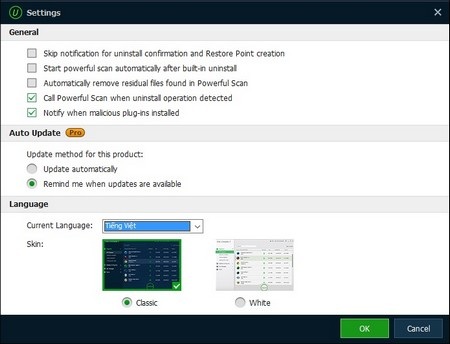
Gỡ bỏ phần mềm trên Windows
Đúng như tên gọi của mình, chức năng chính của IOBit Uninstaller đó là quản lý và gỡ bỏ các phần mềm trên Windows. Giao diện chính của IOBit Uninstaller sẽ liệt kê đầy đủ các phần mềm đã được cài đặt trên Windows trước đó.
Để gỡ bỏ một phần mềm ra khỏi hệ thống, bạn chỉ việc nhấn chuột để chọn phần mềm cần gỡ bỏ, sau đó nhấn vào nút “Gỡ bỏ” phía dưới giao diện chính phần mềm.
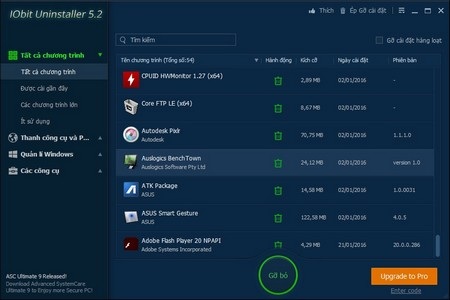
IOBit Uninstaller sẽ bắt đầu quá trình gỡ bỏ phần mềm khỏi Windows. Sau khi hoàn tất quá trình gỡ bỏ, IOBit Uninstaller tiếp tục cung cấp chức năng “Quét mạnh mẽ” để quét và loại bỏ những thông tin còn sót lại của phần mềm đã bị gỡ bỏ, như file rác được tạo ra trong quá trình sử dụng, khóa registry trên hệ thống… Bạn nhấn vào nút “Quét mạnh mẽ” trên hộp thoại hiện ra để sử dụng chức năng này.
Điều này sẽ giúp quá trình gỡ bỏ phần mềm được triệt để hơn và không còn sót lại các file rác không cần thiết của phần mềm trên ổ cứng.
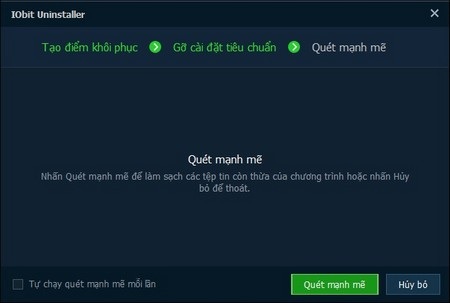
Sau khi quá trình quét mạnh mẽ kết thúc, danh sách những thứ còn sót lại của phần mềm trên hệ thống sẽ được liệt kê. Từ hộp thoại hiện ra, bạn nhấn nút “Chọn hết”, rồi nhấn “Xóa” để xóa đi toàn bộ những thứ còn sót lại này.
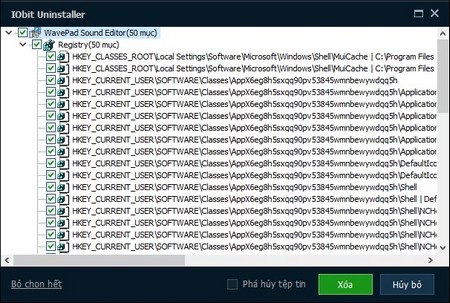
Gỡ bỏ cùng lúc hàng loạt phần mềm khỏi Windows
Thông thường chức năng gỡ bỏ phần mềm trên Windows chỉ cho phép gỡ bỏ lần lượt từng phần mềm. Trong khi đó, IOBit Uninstaller còn cho phép người dùng chọn danh sách các phần mềm cần gỡ bỏ để tự động tiến hành gỡ bỏ chúng một cách lần lượt, thay vì phải thực hiện lần lượt từng thao tác. Điều này thực sự hữu dụng trong trường hợp người dùng muốn gỡ bỏ hàng loạt các phần mềm đã cài trên hệ thống mà không còn sử dụng đến.
Để sử dụng chức năng này, bạn đánh dấu vào tùy chọn “Gỡ cài đặt hàng loạt” ở góc trên bên phải giao diện phần mềm, sau đó đánh dấu chọn các phần mềm muốn được gỡ bỏ từ danh sách hiện ra rồi nhấn nút “Gỡ bỏ”.
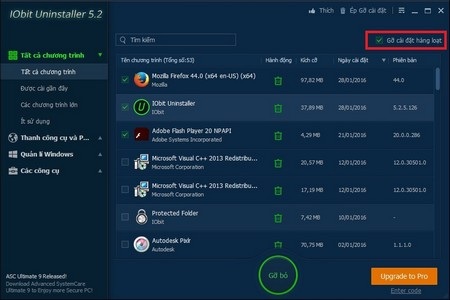
Gỡ bỏ các phần mềm cứng đầu
Trong nhiều trường hợp nếu quá trình cài đặt phần mềm xảy ra lỗi sẽ khiến bạn gặp khó khăn khi muốn gỡ bỏ phần mềm đó ra khỏi hệ thống, thậm chí, nhiều phần mềm “cứng đầu” còn không cho phép gỡ bỏ theo cách thông thường.
Nếu gặp phải những phần mềm “cứng đầu” như vậy, IOBit Uninstaller có thể giúp bạn xử lý chúng dễ dàng. Để gỡ bỏ những phần mềm không thể gỡ bỏ theo cách thông thường, bạn nhấn vào tùy chọn “Ép gỡ cài đặt” ở góc trên bên phải giao diện phần mềm.
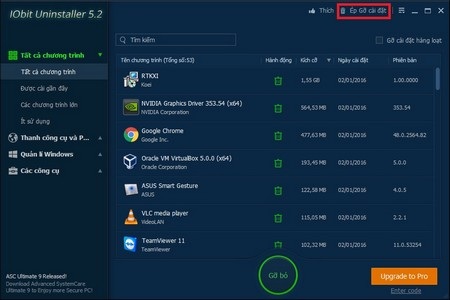
Từ hộp thoại hiện ra sau đó, nhấn nút “Duyệt” để tìm đường dẫn đến phần mềm muốn được gỡ bỏ (có thể chọn từ shortcut của phần mềm trên Desktop). Sau đó nhấn nút “Gõ bỏ” và thực hiện các bước để gỡ bỏ phần mềm như ở trên.
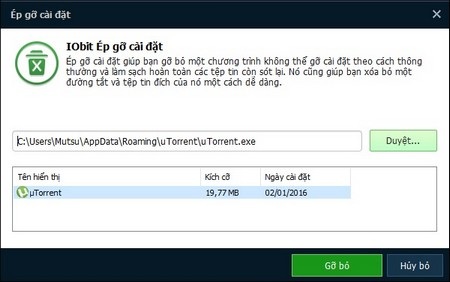
Ngoài ra, IOBit Uninstaller còn cho phép liệt kê danh sách các phần mềm vừa được cài đặt gần đây hoặc các phần mềm có dung lượng lớn, chiếm dụng nhiều bộ nhớ ổ cứng… để từ đó người dùng có được giải pháp xử lý phù hợp (ví dụ như gỡ bỏ các phần mềm có dung lượng lớn nếu ít khi dùng đến…).
Phạm Thế Quang Huy
(quanghuy@dantri.com.vn)